Oprava: Obnovení systému nebylo ve Windows 10 úspěšně dokončeno
Odstraňování Problémů Se Systémem Windows Průvodce řešením Problémů / / August 04, 2021
Reklamy
Pokoušíte se obnovit Windows 10 z nedávno uloženého časového razítka, ale zobrazila se chyba Obnovení systému Nebylo úspěšně dokončeno? Obnovení systému je nástroj, který vám pomůže překonat problémy vrácením systému Windows v předchozím stavu instalace. Pokud obnovení systému nefunguje správně, můžete problém vyřešit pomocí následujícího postupu.
Windows je známý jako nejpřátelštější operační systém mezi ostatními operačními systémy. Proto zahrnuje různé nástroje pro odstraňování problémů, které můžete snadno použít k opravě běžných chyb v počítači. Jedním z takových nástrojů je nástroj Obnovení systému. Tento nástroj pomáhá vytvářet body obnovení ve vašem systému, a pokud se něco stane špatně, můžete skočit zpět do bodu obnovení a dostat počítač do bodu, ve kterém jste vytvořili bod obnovení.
Ačkoli někteří lidé hlásí, že s procesem existují nějaké problémy, nástroj vydá chybu „Obnovení systému nebylo úspěšně dokončeno“ a chybový kód: 0x80070005. V tomto článku se tedy podívejme, proč k této chybě dochází a jak ji můžete opravit a obnovit tak svůj systém.
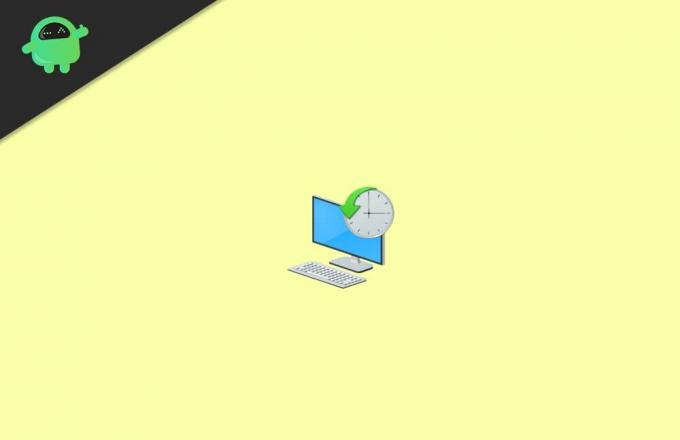
Reklamy
Obsah
-
1 Oprava: Obnovení systému nebylo ve Windows 10 úspěšně dokončeno
- 1.1 Metoda 1: Zkuste deaktivovat antivirový program
- 1.2 Metoda 2: Zkuste obnovit z nouzového režimu
- 1.3 Metoda 3: Zkuste obnovit z instalačního média systému Windows:
- 2 Závěr
Oprava: Obnovení systému nebylo ve Windows 10 úspěšně dokončeno
Metoda 1: Zkuste deaktivovat antivirový program
Samotná chyba uvádí, že antivirový program vám může bránit v obnovení systému. Pokud je to tedy ve vašem případě pravda, vyřeší tento problém deaktivace antiviru. Nejprve tedy zkuste deaktivovat antivirový program.
Poznámka: Lidé používají různé antivirové systémy, takže je nemožné pokrýt všechny. Na Googlu můžete vyhledávat informace o tom, jak dočasně deaktivovat antivirový program (s názvem aplikace).
Kroky k deaktivaci Windows Defender nebo Antivirus:
- Klikněte na Start a vyhledejte Defender.
- Otevřete bezpečnostní aplikaci Windows a klikněte na Ochrana před viry a hrozbami.

- Vypněte ochranu v reálném čase.

A je to. Nyní, když je antivirový program deaktivován, pokračujte a zkuste provést obnovení systému.
Reklamy
Metoda 2: Zkuste obnovit z nouzového režimu
Windows má bezpečný režim, kde můžete odstraňovat a opravovat běžné chyby. Můžete se tedy pokusit provést obnovení systému z nouzového režimu. Jelikož se spouští pouze minimum nástrojů potřebných ke spuštění, eliminuje se tak veškerá přerušení třetích stran.
Kroky pro přechod do nouzového režimu ve Windows 10:
- Klikněte na Start Jídelní lístek.
- Klikněte na Napájení ikona.
- Nyní podržte klávesu Shift a klikněte na Restartujte.

- Nyní postupně klikněte na následující možnosti.
Odstraňte problém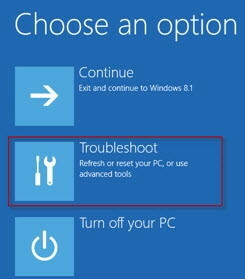 Pokročilé možnosti
Pokročilé možnosti Nastavení spouštění
Nastavení spouštění Restartujte
Restartujte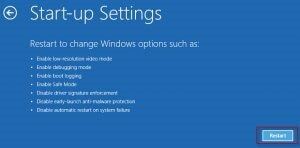
- Nyní se počítač restartuje a zobrazí seznam možností spuštění.

- Když je zobrazena nabídka, stiskněte ne. 4 na klávesnici.
- Váš počítač se restartuje do bezpečného režimu.
Jakmile jste v nouzovém režimu, zkuste provést obnovení systému. Nyní by to mělo fungovat bez problémů.
Metoda 3: Zkuste obnovit z instalačního média systému Windows:
Pokud máte instalační médium Windows (DVD nebo Bootable Pendrive), můžete zkusit také obnovit. I když byste měli mít na paměti, že byste v systému měli mít alespoň jeden účet pro správu, chystáte se provést obnovení.
Reklamy
- Vložte instalační médium a spusťte jej.
(Různé počítače mají různé postupy. Podívejte se tedy do příručky nebo vyhledejte google) - Vyberte svůj jazyk a klikněte na Další.
- Na obrazovce Instalovat klikněte na Oprava počítače v levém rohu.

- Klikněte na Poradce při potížích> Pokročilé možnosti> Obnovení systému.
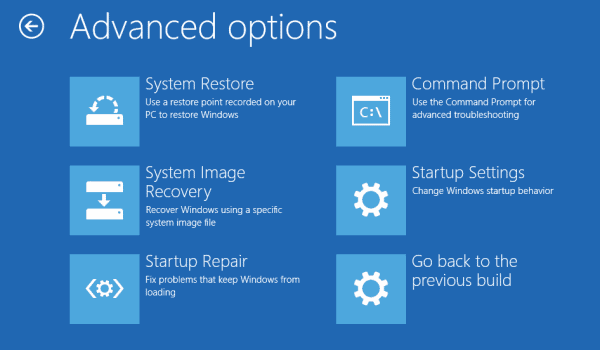
- Nakonec podle pokynů na obrazovce obnovte počítač.
Závěr
Jak tedy vidíte, existuje několik řešení, jak opravit chybu Obnovení systému nebyla úspěšně dokončena v systému Windows 10. Mnoho lidí však považuje druhou metodu za nejužitečnější. Protože většinu času může nějaký software třetí strany přerušovat proces obnovení systému, dojde k chybě. Pokud se však váš případ liší, měli byste vyzkoušet třetí metodu, kterou je Obnova z instalačního DVD nebo USB systému Windows.
Výběr redakce:
- Oprava: Výsledky vyhledávání aplikací Windows 10 Mail zmizí po kliknutí
- Oprava: Chybná informace o konfiguraci systému v systému Windows 10
- Nelze odstranit klíč: Chyba při mazání klíče ve Windows 10
- Chybový kód OneDrive 0x80070185 v systému Windows 10
- Jak opravit „Možnost Windows Hello Pin aktuálně není k dispozici“?

![Stáhnout opravu A505FNPUS3ASK9: listopad 2019 pro Galaxy A50 [Rusko]](/f/d9f3fe1fce91ab5c769ff9fb4c91ff9f.jpg?width=288&height=384)

